在PPT中插入SWF文件及控制其播放教程
在ppt中插入flv、swf

flv、swf视频文件播放问题解决方案
在播放器不完善的机器上播放flv、swf文件,常常遇到这样、那样的问题,现在介绍一种简便的解决方案,供大家参考。
一、思路:
先将flv播放器(player.swf)插入ppt,然后将播放路径指向你的flv文件,你的ppt 文件就相当于视频文件了。
(不要被吓到,其实,操作过程远没有这么复杂,请继续往下看)
二、操作过程:
1、准备工作:
初次插入flv、swf文件,需做如下准备工作,第二次就无需这么复杂了。
1)到“ftp-优秀资源-软件-办公软件”文件夹中下载“flv助手.rar”(或到我校校园网下载:/下载中心/)
2)将“flv助手.rar”解压到你的硬盘任意位置(比如“d:\test”)
3)双击“flv助手0.2.exe”,单击“安装”按钮,单击“确定”(或×号)退出。
2、在ppt中插入flv视频文件:
1)新建一个文件夹,比如“我的视频”(e:\我的视频)
2)将你的flv视频文件、ppt文件、和播放器“player.swf”复制到该文件夹中。
3)双击打开你的ppt文件“感恩的心.ppt”,会看到多了一个按钮“flv助手”。
3)单击“flv助手”,找到你的flv或swf文件,双击插入。
4)调整位置、大小,测试播放,ok。
三、注意事项:
1、到别的机器上播放时,要将整个文件夹拷上。
2、如果打开ppt文件,看不到“flv助手”按钮,请重新安装一下“flv助手0.2.exe”。
博兴县纯化镇中学裴卫东
2011年4月16日。
office2010中ppt中加入flash与视频的方法
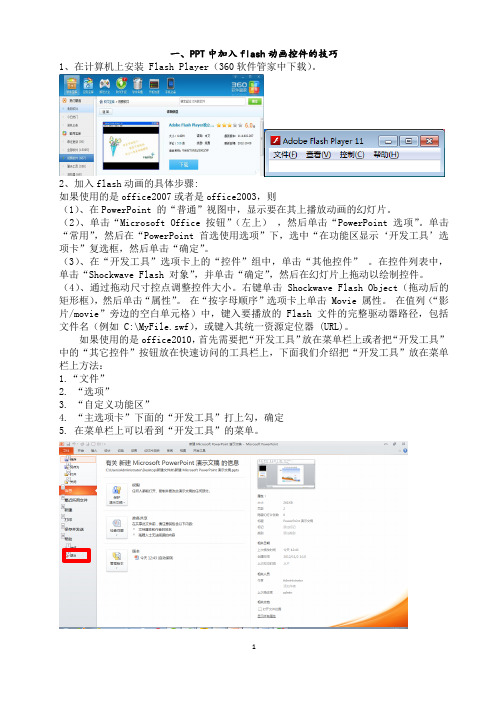
一、PPT中加入flash动画控件的技巧1、在计算机上安装 Flash Player(360软件管家中下载)。
2、加入flash动画的具体步骤:如果使用的是office2007或者是office2003,则(1)、在PowerPoint 的“普通”视图中,显示要在其上播放动画的幻灯片。
(2)、单击“Microsoft Office 按钮”(左上),然后单击“PowerPoint 选项”。
单击“常用”,然后在“PowerPoint 首选使用选项”下,选中“在功能区显示‘开发工具’选项卡”复选框,然后单击“确定”。
(3)、在“开发工具”选项卡上的“控件”组中,单击“其他控件”。
在控件列表中,单击“Shockwave Flash 对象”,并单击“确定”,然后在幻灯片上拖动以绘制控件。
(4)、通过拖动尺寸控点调整控件大小。
右键单击 Shockwave Flash Object(拖动后的矩形框),然后单击“属性”。
在“按字母顺序”选项卡上单击 Movie 属性。
在值列(“影片/movie”旁边的空白单元格)中,键入要播放的 Flash 文件的完整驱动器路径,包括文件名(例如 C:\MyFile.swf),或键入其统一资源定位器 (URL)。
如果使用的是office2010,首先需要把“开发工具”放在菜单栏上或者把“开发工具”中的“其它控件”按钮放在快速访问的工具栏上,下面我们介绍把“开发工具”放在菜单栏上方法:1.“文件”2. “选项”3. “自定义功能区”4. “主选项卡”下面的“开发工具”打上勾,确定5. 在菜单栏上可以看到“开发工具”的菜单。
然后插入flash的方式如下,首先进入母板视图,新建一张幻灯片或者在你需要的幻灯片上操作:1.点击“开发工具”2.点击“其他控件”(带有锤子和扳手图标的按钮)3.选“ Shockwave Flash Object”,在选项框内倒数第18个,点击“确定”(这时出现一个“+”号)。
如何在PPT中插入swf文件(ActiveX 控件)
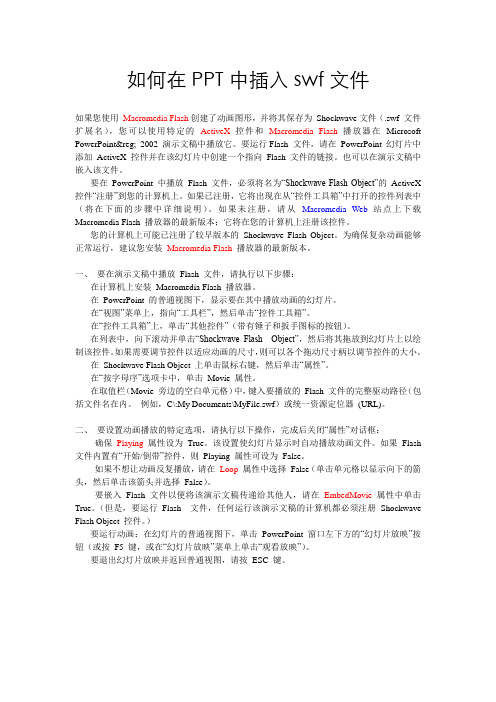
如何在PPT中插入swf文件如果您使用Macromedia Flash创建了动画图形,并将其保存为Shockwave文件(.swf 文件扩展名),您可以使用特定的ActiveX控件和Macromedia Flash播放器在Microsoft PowerPoint® 2002 演示文稿中播放它。
要运行Flash 文件,请在PowerPoint 幻灯片中添加ActiveX 控件并在该幻灯片中创建一个指向Flash 文件的链接。
也可以在演示文稿中嵌入该文件。
要在PowerPoint 中播放Flash 文件,必须将名为“Shockwave Flash Object”的ActiveX 控件“注册”到您的计算机上。
如果已注册,它将出现在从“控件工具箱”中打开的控件列表中(将在下面的步骤中详细说明)。
如果未注册,请从Macromedia Web站点上下载Macromedia Flash 播放器的最新版本;它将在您的计算机上注册该控件。
您的计算机上可能已注册了较早版本的Shockwave Flash Object。
为确保复杂动画能够正常运行,建议您安装Macromedia Flash播放器的最新版本。
一、要在演示文稿中播放Flash 文件,请执行以下步骤:在计算机上安装Macromedia Flash 播放器。
在PowerPoint 的普通视图下,显示要在其中播放动画的幻灯片。
在“视图”菜单上,指向“工具栏”,然后单击“控件工具箱”。
在“控件工具箱”上,单击“其他控件”(带有锤子和扳手图标的按钮)。
在列表中,向下滚动并单击“Shockwave Flash Object”,然后将其拖放到幻灯片上以绘制该控件。
如果需要调节控件以适应动画的尺寸,则可以各个拖动尺寸柄以调节控件的大小。
在Shockwave Flash Object 上单击鼠标右键,然后单击“属性”。
在“按字母序”选项卡中,单击Movie 属性。
PPt2007幻灯片中嵌入.swf格式Flash动画

PPt2007幻灯片中嵌入.swf格式Flash动画在Powerpoint 2007中插入此flash并在全屏时实时显示或者其它:1 在幻灯片中嵌入.swf 格式Flash动画1.1 在功能区显示开发工具(1)单击″Microsoft Office 按钮″,然后单击″PowerPoint 选项″;(2)单击″常用″,然后在″PowerPoint 首选使用选项″下,选中″在功能区显示' 开发工具' 选项卡″复选框,单击″确定″。
1.2 在计算机上注册Shockwave Flash Object必须在计算机上注册Shockwave Flash Object 才能够在演示文稿中播放Flash文件。
若要查看Shockwave Flash Object 是否已注册,请在″开发工具″选项卡上的″控件″组中,单击″其他控件″。
如果Shockwave Flash Object显示在控件列表中,则表示它已在计算机上注册。
如果尚未注册,则请从Adobe 网站上下载最新版本的Flash Player,以便在计算机上注册Shockwave Flash Object。
1.3 使用Shockwave Flash Object 的ActiveX 控件在幻灯片中添加.swf格式Flash动画(1)打开或新建演示文稿,选择欲添加滚动文本框的幻灯片;(2)在″开发工具″选项卡上的″控件″组中,单击″其他控件″;(3)在控件列表中,单击″Shockwave Flash对象″并单击″确定″,然后在幻灯片上拖动以绘制控件;(4)通过拖动尺寸控点调整控件大小;(5)右键单击Shockwave FlashObject,然后单击″属性″;(6)在″按字母顺序″选项卡上单击名称属性,在其右侧单元格中输入名称,本文使用缺省的Shockwave Flash1;(7)在″按字母顺序″选项卡上单击Movie 属性;(8)在值列(″Movie″旁边的空白单元格)中,键入要播放的Flash文件的完整驱动器路径,包括文件名(例如D\ 我的Flash作品\ 小池.swf),或键入其统一资源定位器(URL);(9)若要设置有关如何播放动画的特定选项,请执行以下操作,然后关闭″属性″对话框:①若要在显示幻灯片时自动播放文件,则请将Playing 属性设置为True。
在POWERPOINT中插入SWF文件的方法

在POWERPOINT中插入SWF文件的方法在POWERPOINT中插入 SWF文件的方法1.新建一个PPT文档并保存到“我的文档”文件夹中(该文件夹中还保存有需要插入的Flash动画文件“abc.swf”)。
2.从PowerPoint2003的菜单栏选择“视图-工具栏-控件工具箱”,打开“控件工具箱”面板。
3.单击“控件工具箱”面板右下角的“其他控件”按钮,从控件列表中选择“Shockwave Flash Object”。
4.演示文稿上的鼠标指针变成“+”,按下鼠标左键画出显示Flash动画的区域(稍后还可以调整位置及大小)。
5.在这个设定的区域上单击鼠标右键,选择“属性”,打开“属性”面板。
这里有两种情形分别介绍:其一,“属性”面板上没有“自定义”项目。
在“Movie”项目后输入“abc.swf”,然后关闭“属性”面板,再次保存文件(使用的是相对路径,即SWF与PPT处于相同文件夹)。
当这个PPT文档转移到其他电脑上使用时,abc.swf文件也必须同时转移到与之相同的电脑文件夹中才能正常使用。
其二,“属性”面板上有“自定义”项目。
单击“自定义”项目后的按钮,打开“属性页”面板,输入“abc.swf”,选中“嵌入影片”复选框,单击“确定”按钮,然后关闭“属性”面板,再次保存文件。
当这个PPT文档转移到其他电脑上使用时,abc.swf文件不必一同转移了。
解决“属性”面板上没有“自定义”项目的方法:安装Flash控件。
下载地址 /soft/29667.htm用Shockwave Flash 控件播放 FLV文件一、下载flvplayer.swf文件(在安阳教研网的文件下载中有)此文件是类似于网页中FLV视频播放器的一个Flash文件,网上一般叫pptflv.swf文件,都是一样的.二、在Powerpoint中插入一个Shockwave Flash 控件(以下步骤以PowerPoint2003为例)步骤一:选中Powerpoint窗口菜单中的“视图”→“工具栏”→“控件工具箱”选项步骤二:在“控件工具箱”面板中选择“其它控件”。
Powerpoint中插入Flash动画、视频、音频的方法

一、在PowerPoint中插入flash影片的方法法一:利用对象插入法1、启动PowerPoint后创建一新演示文稿;2、在需要插入Flash动画的那一页单击菜单栏上的“插入——对象”,如图7。
出现插入对象对话框,单击“由文件创建——浏览”,选择需要插入的Flash动画文件,然后确定,如图8;3、在刚插入Flash动画的图标上,单击鼠标右键打开快捷菜单,选择“动作设置”,如图9,出现动作设置对话框,选择“单击鼠标”或“鼠标移过”都可以,在“对象动作”项选择“激活内容”,单击确定,如图10。
选择“幻灯片放映→观看放映”命令,当把鼠标移过该Flash对象,就可以演示Flash动画了,且嵌入的Flash动画能保持其功能不变,按钮仍有效.注意:使用该方法插入flash动画的ppt文件在播放时,是启动flash播放软件(Adobe Flash Player)来完成动画播放的,所以在计算机上必须有flash播放器才能正常运行。
优点:动画文件和ppt文件合为一体,在ppt文件进行移动或复制时,不需同时移动或复制动画文件,也不需要更改路径。
缺点:播放时要求计算机里必须安装有flash播放器。
法二:利用超链接插入flash动画1.启动PowerPoint后创建一新演示文稿;2.在幻灯片页面上插入一图片或文字用于编辑超链接。
在本例中我们插入一圆。
3.鼠标右击“圆”,选中“编辑超链接”,进入超链接编辑窗口,如图11。
在编辑窗口输入flash动画文件地址,最后点击确定,如图12。
4.保存文件。
注意:使用超链接插入的动画有3点需要注意:1)动画文件名称或存储位置改变将导致超链接“无法打开指定的文件”。
解决方法是,在进行文件复制时,要连同动画文件一起复制,并重新编辑超链接。
2)在ppt播放时,点击超链接,将会弹出如下窗口,如图13,通常做法是点击“确定”。
3)计算机上要安装有flash播放器才能正常播放动画。
优点:操作简单缺点:由于ppt和动画文件是链接关系,所以在ppt文件复制或移动过程中,必须同时复制和移动动画文件,并且更改链接路径。
在PPT中插入swf或flv视频的方法。
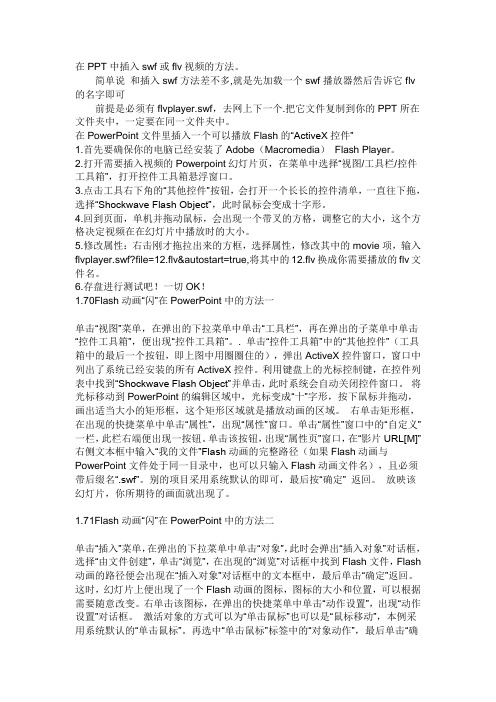
在PPT中插入swf或flv视频的方法。
简单说和插入swf方法差不多,就是先加载一个swf播放器然后告诉它flv 的名字即可前提是必须有flvplayer.swf,去网上下一个.把它文件复制到你的PPT所在文件夹中,一定要在同一文件夹中。
在PowerPoint文件里插入一个可以播放Flash的“ActiveX控件”1.首先要确保你的电脑已经安装了Adobe(Macromedia)Flash Player。
2.打开需要插入视频的Powerpoint幻灯片页,在菜单中选择“视图/工具栏/控件工具箱”,打开控件工具箱悬浮窗口。
3.点击工具右下角的“其他控件”按钮,会打开一个长长的控件清单,一直往下拖,选择“Shockwave Flash Object”,此时鼠标会变成十字形。
4.回到页面,单机并拖动鼠标,会出现一个带叉的方格,调整它的大小,这个方格决定视频在在幻灯片中播放时的大小。
5.修改属性:右击刚才拖拉出来的方框,选择属性,修改其中的movie项,输入flvplayer.swf?file=12.flv&autostart=true,将其中的12.flv换成你需要播放的flv文件名。
6.存盘进行测试吧!一切OK!1.70Flash动画“闪”在PowerPoint中的方法一单击“视图”菜单,在弹出的下拉菜单中单击“工具栏”,再在弹出的子菜单中单击“控件工具箱”,便出现“控件工具箱”。
. 单击“控件工具箱”中的“其他控件”(工具箱中的最后一个按钮,即上图中用圈圈住的),弹出ActiveX控件窗口,窗口中列出了系统已经安装的所有ActiveX控件。
利用键盘上的光标控制键,在控件列表中找到“Shockwave Flash Object”并单击,此时系统会自动关闭控件窗口。
将光标移动到PowerPoint的编辑区域中,光标变成“十”字形,按下鼠标并拖动,画出适当大小的矩形框,这个矩形区域就是播放动画的区域。
在PPT中控制swf的播放

在PPT中控制swf的播放一、实现的效果:可以实现对插入到PPT中的swf影片,进行"暂停"、"播放"、"循环播放"、"不循环播放"、"快进"、"后退"、"回首帧"、"到末帧"等类控制。
二、制作方法:1,启动Microsoft Office PowerPoint 2003,单击主菜单中的“视图”=>“工具栏”=>“控件工具箱”,调出“控件工具箱”面板。
2,单击“控件工具箱”中的“其他控件”,在弹出的下拉列表中,找到“ShockWaveFlash Object”这个控件单击。
3,鼠标指针变成十字型后,在幻灯片页面上要插入swf的合适位置,拖出一个矩形框(注:框中会出现一个大叉子),这就是用来插入swf的占位框。
4,右键单击该占位框,弹出的菜单中单击“属性”,再从弹出的“属性”面板中找到“movie”栏,在其右侧输入要插入swf的完整路径,比如:D:\f8\xxt81.swf。
直接读取网上的swf文件也是可以的。
如果swf动画与本PPT文件在同一个文件夹,则只要输入动画的文件名即可,如:xxt81.swf。
5,再在“属性”面板中找到“embedMovie”栏,把右侧的选项取为“true”。
这个选项是让swf文件存储在PPT档案中。
如果值为“False”,则要将swf动画与本PPT文件放在一起才能播放,你发给别人时也要把swf动画与本PPT文件一起发过去。
6,在Word 2003和Excel 2003中插入swf动画的方法同上面类似。
7,swf动画的控制:(01)从“控件工具箱”中选取“切换按钮(ToggleButton)”,在放置swf动画的页面上合适位置,拖出二个“切换按钮”;再从“控件工具箱”中选取“命令按钮(CommandButton)”,在合适位置,拖出四个“命令按钮”;六个按钮摆成一横排。
- 1、下载文档前请自行甄别文档内容的完整性,平台不提供额外的编辑、内容补充、找答案等附加服务。
- 2、"仅部分预览"的文档,不可在线预览部分如存在完整性等问题,可反馈申请退款(可完整预览的文档不适用该条件!)。
- 3、如文档侵犯您的权益,请联系客服反馈,我们会尽快为您处理(人工客服工作时间:9:00-18:30)。
ShockwaveFlash1.Playing = True
End Sub
+30表示前进多少帧,你可以改成5试试。 这句不加的话,动画会不继续播放的哟!
更多教程请见:
4. 制作“后退”按钮
后退按钮的“名称”为“cmd_back”,“Caption”为“后退”
更多教程请见:
3. 制作“前进”按钮
Private Sub cmd_forward_Click()
前进按钮按钮的“名称”为“cmd_forward”,“Caption”为 “前进”;
ShockwaveFlash1.FrameNum = ShockwaveFlash1.FrameNum + 30
这只是我想到的原因,谁知道确切的原因,请告 诉我。
更多教程请见:
插入命令按钮
1. 制作(播放)按钮
在“控件工具箱” 中点击“命令按钮”, 在幻灯片中拖动,即 可拖出一个命令按钮。
更多教程请见:
1.点控件工具牌上“属性”
在PPT中插入SWF文 件及控制其播放
苏州电教馆在线课程培训教程:PPT2003教程 制作:赵立锋
更多教程请见:
插入Flash影片
单击“视图/工具栏/ 控件工具箱”
更多教程请见:
选择“其他控件/Shockwave Flash Object”,在 幻灯片中用鼠标拖出一个方框,调整好大小。
更多教程请见:
1.点击控件工具牌中左上角“属性”
用stop.swf这个动画试试,后面有说明
->2.在Movie栏中输入动画文件名,如:贴春联.swf ->
注意这个名称,可以修改,也可以不改 3.如果动画界面没有显示出来, 可以拖动一下动画边框的小圆圈, 便可显示
其实就是加入这句:ShockwaveFlash1.Playing = True
注意:Cmd_play 以及 ShockwaveFlash1 这两个名称,看看前面设置 SWF文件时属性中的名称以及控制按钮属性中的名称,是一样的。 如果以后修改过某个地方,则双方应该统一。不统一会怎样呢?
更多教程请见:
Private Sub cmd_back_Click() ShockwaveFlash1.FrameNum = ShockwaveFlash1.FrameNum - 30 ShockwaveFlash1.Playing = True End Sub
更多教程请见:
更多教程请见:
测试
按键盘上F5功能键或菜单上“观看放映”, 应能看到这个动画的效果。如此示例动画 中雪花飘飘的效果。
更多教程请见:
关于PPT中SWF的疑惑
在接下来的教程中,介绍使用VBA来控制SWF动 画的播放,但经测试,有些SWF文件不能如愿地 被控制,当然,播放是可以的,停止也是可以的, 只是不能一下子暂停或需等某个动画(动作)完 成后才能暂停(这样便会认为暂停没用了:P)。 所以,为了让大家体会到控制的功能,特地使用 stop.swf作为例子给大家使用。这个文件在课程平 台上有说明。
说明:在(前进)、(后退)、(返回)按钮中,后 面均加上一条播放命令,是因为在实际应 用时,发现后面如果没有播放命令的话, Flash影片会停止播放,所以这句是万万不 可少的。
更多教程请见:
播放幻灯片
看看按钮是不是可以控制影片了呢?什么? 没反应,那一定是你的宏的安全性设得太 高了,单击“工具/宏/安全性”,将“安 全级”设为“低”。重新打开PowerPoint, 可以了吧。
2.将名称栏改为:Cmd_play
3.将Caption栏改为:播 放。这样按钮上将显示 “播放”两字。
更多教程请见:
4.双击该按钮,进入VBA编辑窗口,输入如 下内容:
Private Sub cmd_play_Click() ShockwaveFlash1.Playing = True End Sub
双击“暂停”按钮,在打开的窗口中, 找到: Private Sub Cmd_pause_Click() End Sub
仔细观察并思考: 这里的VBA代码有二行, 分别为哪两个按钮的命令? 从哪里可以区别出哪条 命令对应哪个按钮?
在中间空白处加入:
ShockwaveFlash1.Playing = False
6. 制作“结束”按钮
结束按钮的“名称”为“cmd_end”,“Caption”为“结 束”。
Private Sub cmd_end_Click() ShockwaveFlash1.FrameNum = ShockwaveFlash1.TotalFrames
End Sub
更多教程”,在页面上拖动拉出一 个按钮。再点控件工具牌左 上角“属性”,出现“属性” 对话框,在名称栏修改成: Cmd_pause,在Caption栏修 改为“暂停”。
思考:名称中设置的名称 有什么用?Caption中的文 字会显示在哪里?
更多教程请见:
更多教程请见:
练习
5. 制作“返回”按钮
返回按钮的“名称”为“cmd_start”,“Caption”为“返回”
Private Sub cmd_start_Click() ShockwaveFlash1.FrameNum = 1 ShockwaveFlash1.Playing = True End Sub
更多教程请见:
